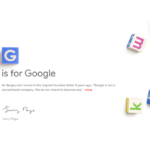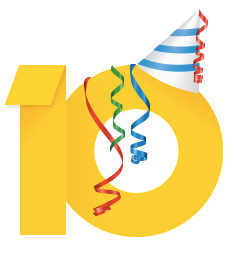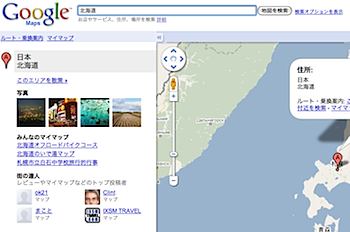2004年のベータ版から使い始めた「Gmail」ですが、気づいたら10年以上が経過していました。現在の容量は15GB。当初は「全てのメールをアーカイブする」という使い方で、容量も少しずつ増えてきたのですが、どうやら15GBが上限のようです。10年以上も使っていると、それも満杯。たまに要らないメールを検索して削除していたのですが、思い切って当初のGmailの思想だった「なんでもアーカイブ」から「要らないメールは削除」に使い方を変えることにしました。
「Gmail」メールが増えすぎたので削除する運用に
当時からすると、メールの流量も増えているでしょうね。色々なサービスからメールが届きますし、メールマガジンも読まないのに放ったらかしになっています。またHTMLメールも増えたでしょうし、添付ファイルの容量も大きくなっている気がします。とにかく「Gmail」のディスク容量は減り続けています。
これまでにも「もうすぐ一杯になる」というアラートが表示され、その度に付け焼き刃的に不要と思われるメールを削除してきたのですが、それも追っつかなくなってきました。次のような記事も書いています。
さてどうしようと画面を眺めていたら、普通にゴミ箱アイコンの削除ボタンがあるのですね。「あ、削除すればいいんだ」と。この10年は「メールはアーカイブするもの」と考えてきたのですが、よくよく思い返せばそれ以前は「要らないメールは削除」していたのです。
ぼくの記憶では「Gmail」は「メールを削除せずにアーカイブする」という思想だったので、ゴミ箱アイコンはすぐに出てこなかったという記憶があるんです。読んだメールはキーボードショートカットの「y」で、全てアーカイブするのが身体に染み付いてしまっていました。
「Gmail」のディスク容量を購入しても話は解決しますが、不要なメールも多いだろうにそれはもったいないと思い、今回の「なんでもアーカイブ → 要らないものは削除」という運用方法の変更に思い至りました。要するに、普通のメーラーの使い方に戻る、という感じです。
必要なメール(必要になるかもしれないメール):これまで通りアーカイブ
明らかに不要なメール:その場で削除
幸いなことにウェブ版でもiOS版でも、選択したメールを削除するのは簡単です。

これで不要なメールをバンバン削除することができます。
「Gmail」キーボードショートカットでメールを削除する
メール削除は、キーボードショートカットを使うとさらに簡単に削除することができます。「Gmail」の画面で「?」を押すとキーボードショートカットの一覧が表示されるのはご存知ですか? 削除以外にも「メール作成」や「メール間の移動」などをキーボードショートカットですると便利です。
さて、メール削除のキーボードショートカットです。

「Gmail」でのメール削除は「#」です。これで、不要なメールもさくさくと削除することができます。既に容量が一杯に近づいている人は、まずは「Gmail」空き容量を確保する方法で過去のメールを整理してからお試しください。